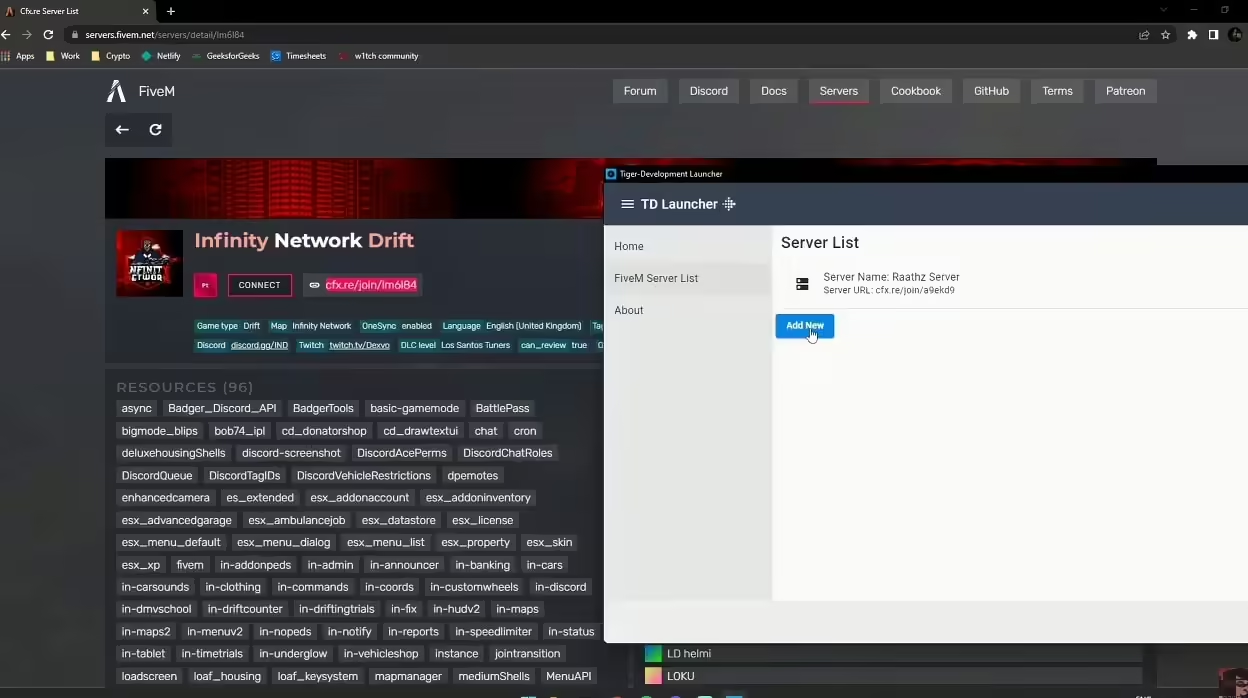欢迎来到创建您自己的 FiveM 启动器的综合指南!无论您是经验丰富的开发人员还是完全的初学者,本分步教程都将帮助您为自己的 FiveM 服务器创建一个功能齐全的启动器。通过本指南,您不仅可以制作一个自定义启动器,还能更好地了解开发过程。让我们开始吧
导言
A dedicated FiveM launcher enhances the user experience by providing a simple interface to connect to your server. This guide will show you how to create a launcher that will make joining your server a breeze.
先决条件 - 您需要什么
在我们开始之前,请确保您具备以下条件:
您可以使用 TDLauncher.exe 以加快进程。它是免费的。
设置开发环境
安装 Visual Studio
- 下载 Visual Studio:访问 Visual Studio 下载页面并获取安装程序。
- 安装 Visual Studio:运行安装程序,选择与使用 .NET 进行桌面开发相关的工作负载,然后按照屏幕上的说明进行操作。
验证 .NET Framework
确保系统已安装 .NET Framework。您可以打开命令提示符并键入
dotnet --version
如果未安装,请下载并安装 来自 .NET 官方网站.
创建新项目
- 打开 Visual Studio:从 "开始 "菜单启动 Visual Studio。
- 创建新项目:
- 点击 创建新项目.
- 选择 Windows 窗体应用程序(.NET 框架) 并点击 下一页.
- 为项目命名(如 "FiveMLauncher")并选择保存位置。
- 点击 创建.
设计启动器界面
- 表格设计器:创建项目后,您将看到表单设计器。您可以在这里设计启动器的用户界面(UI)。
- 添加控件:将以下控件从工具箱拖放到表单上:
- 标签:服务器 IP 提示(如 "服务器 IP:")。
- 文本框:供用户输入服务器 IP。
- 按钮:用于连接服务器。
- 标签:用于显示连接状态。
布局示例
将控件整理成类似这样:
-----------------------------------
| 服务器 IP:[__________] [Connect] |
| |
| 状态:[断开连接
-----------------------------------
您可以在 "属性 "窗口中调整每个控件的属性(如文本、大小和位置)。
添加功能
连接服务器
- 事件处理程序:双击 连接 按钮,为其单击事件创建一个事件处理程序。这将打开代码编辑器。
- 连接代码:添加以下代码来处理连接:
使用 System.Diagnostics;
私有 void ConnectButton_Click(object sender, EventArgs e)
{
string serverIP = ServerIPTextBox.Text;
如果 (!string.IsNullOrEmpty(serverIP))
{
Process.Start("fivem://connect/" + serverIP);
StatusLabel.Text = "已连接";
}
不然
{
MessageBox.Show("Please enter a server IP.", "Error", MessageBoxButtons.OK, MessageBoxIcon.Error);
}
}
说明
- 进程.启动:此方法打开 FiveM 客户端,并使用
fivem://connect/协议。 - StatusLabel.Text:更新状态标签,显示 "已连接"。
- MessageBox.Show:如果服务器 IP 字段为空,则显示错误信息。
建设和测试
- 保存您的作品:保存所有文件,点击 文件 > 保存所有.
- 建立项目:选择 建设 > 构建解决方案 菜单。确保没有错误。
- 运行启动器:新闻 F5 或点击 开始 按钮运行启动器。
- 测试连接:在文本框中输入有效的 FiveM 服务器 IP,然后单击 连接 按钮。FiveM 将启动并连接到指定的服务器。
分发
要与他人共享启动器,您需要发布它。
- 发布项目:在 解决方案资源管理器 并选择 出版.
- 出版向导:按照向导发布您的启动器。您可以将其发布到文件夹、FTP 服务器或直接发布到网站。
您将收到一个 .exe 文件,用户需要下载并运行该文件。
重要:防病毒排除
某些杀毒软件可能会将启动器标记为潜在威胁。为了避免这种情况,请
- 打开杀毒软件:查找排除或例外的设置。
- 添加启动器:添加可执行文件 (
TDLauncher.exe) 加入排除列表。
Windows Defender 示例
- 开放 视窗安全.
- 转到 病毒和威胁防护 > 管理设置.
- 滚动到 不适用情况 并点击 添加或删除排除项.
- 点击 添加排除项 并选择启动器可执行文件。
故障排除和常见问题
常见问题
- 启动器无法启动 FiveM:确保安装了 FiveM 客户端,并且
fivem://协议正确关联。 - 错误信息:仔细检查服务器 IP 格式。格式应该正确(例如
192.168.1.1). - 杀毒软件拦截:确保已将启动器添加到杀毒软件排除列表。
常见问题
- 我可以进一步自定义启动器吗? 当然,您还可以添加更多功能,如服务器状态检查、新闻提要和自定义主题。例如,使用 Visual++ 进行设计。
结论
您已成功创建了 FiveM 启动器。这个 FiveM 启动器(用于服务器)简化了连接到您的 FiveM 服务器的过程,使您的社区更容易加入。您可以随意定制和扩展启动器的附加功能,以增强其功能。
本教程基于 LordTiger 制作的免费启动器。 如果你愿意,可以从提供的链接下载预制启动器。
如果您喜欢本教程并认为对您有帮助,请考虑与他人分享。请继续关注更多 指南和教程 以增强您的游戏和开发体验!